Закладка "Представления"



Закладка "Представления" |
  
|
Представление является совокупностью свойств, включающих правила группировки и сортировки, для отображения данных в окне Структура изделия .
При необходимости одна структура изделия может иметь несколько представлений, предназначенных для разных форм отчётов.
В верхней части расположены иконки для создания, удаления, копирования/вставки через буфер и перемещения представлений в списке. Имя представления можно изменить после нажатия ![]()
![]() в поле имени.
в поле имени.
Все условия, заданные на закладке Представления, работают только в режиме ![]() Применить представление структуры изделия.
Применить представление структуры изделия.

Существующие представления отображаются в верхнем поле.
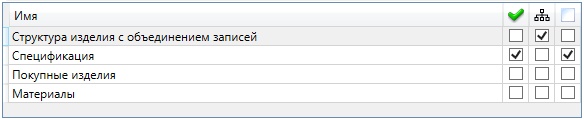
Свойства каждого представления настраиваются на закладках Правила группировки и Свойства представления. В свою очередь правила группировки настраиваются на закладках Свойства правил группировки и Сортировка.
Рядом с именами представлений располагаются флаги Использовать для простановки позиций ![]() , Учитывать иерархию записей при группировке
, Учитывать иерархию записей при группировке ![]() , Использовать колонку “позиция”
, Использовать колонку “позиция” ![]() . Они дублируют одноимённые опции на закладке Свойства представления.
. Они дублируют одноимённые опции на закладке Свойства представления.
Свойства представления
На закладке можно задать общие свойства представления.

Учитывать иерархию записей при группировке. Если флаг установлен, то группировка выполняется на каждом уровне иерархии отдельно. Это позволяет при необходимости проставлять позиции и получать отчёты на отдельные "ветви" дерева структуры сборки. Данный режим не доступен при включённом флаге Использовать для групповых отчётов.
Важно: для правильной работы этого режима необходимо, чтобы самая верхняя запись дерева структуры изделия была включена в отчёты текущего документа.
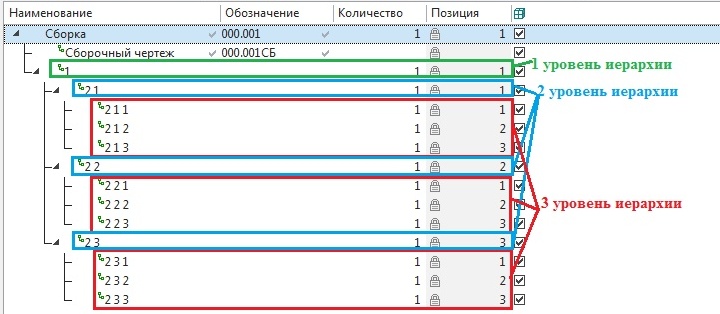
Для приведённого выше примера можно создать спецификацию, только для сборочной единицы "2.1". Для этого надо выбрать её в структуре изделия и создавать отчёт ![]() с параметрами "Только выбранные записи" и "Только первый уровень".
с параметрами "Только выбранные записи" и "Только первый уровень".

Применяемый фильтр. В выпадающем списке можно выбрать фильтр, который будет использоваться для данного представления. Выпадающий список содержит фильтры, созданные на закладке Фильтры.
Синоним имени. Для представления можно задать синоним имени. Синоним имени может быть полезен, если необходимо отобразить результаты суммирования в окне Результаты суммирования или связать их с переменными.
Подробную информацию об окне можно найти в разделе “Результат суммирования”.
Использовать для простановки позиций. Если флаг установлен, то для представления автоматически проставляются позиции. В противном случае номера позиций для данного представления не проставляются.
Использовать колонку "Позиция". Если флаг установлен, то значение позиции выводится в колонку “Позиция”. Если нет, то в колонку, заданную в поле Колонка для позиции.
Если флаг снят, и имя колонки не задано, то номера позиций в структуре изделия не отобразятся.
Если не установлен флаг Использовать для простановки позиций, то этот флаг также не учитывается.
Колонка для позиции. В выпадающем списке можно выбрать колонку, в которую будут выводиться позиции этого представления. Параметр доступен только при снятом флаге Использовать колонку "Позиция".
Использовать для групповых отчётов. При установленном флаге данные в представлении будут обработаны специальным образом для формирования группового отчёта. Тип группового отчёта выбирается в выпадающем списке параметра Тип группового отчёта.
Подробную информацию о групповых отчётах можно найти в разделе “Создание групповой спецификации”.
Правила группировки
На данной закладке задаются правила группировки записей структуры изделия.
Имя правила группировки задаётся пользователем. Для каждого правила группировки можно включить/выключить простановку позиций в группе, шаг при простановке позиций, пропуск при простановке позиций в начале группы и пропуск при простановке позиций в конце группы
У каждого правила группировки есть свой тип. В зависимости от типа правила группировки на закладке Свойства правила группировки можно задать дополнительные опции.
Для выбора доступны следующие типы:
- по условию. При создании правила этого типа необходимо указать одно или несколько условий. Условие задаётся аналогично фильтрам, описанным на закладке Фильтры.

- по параметру. При создании правила такого типа необходимо указать столбец, по которому будут группироваться записи.
Значения этого столбца будут использованы в качестве заголовков групп, если флаг Учитывать иерархию записей при группировке не установлен.

- по разделам спецификации. Записи структуры изделия группируются по разделам спецификации. Каждый раздел выделяется в отдельную группу. Разделы задаются в команде BG: Редактировать разделы спецификации.
- по умолчанию. Объединяет все записи в одну группу.
При наличии в представлении нескольких правил группировки, они применяются последовательно. Сначала применяется первое правило, которое распределяет записи по группам. Часть записей может не попасть ни в одну группу. К этой части применяется второе правило. К оставшимся "свободными" записям применяется следующее правило и т.д.
Сортировка
На закладке Сортировка для каждого правила группировки можно задать набор сортировок.
Справа от списка сортировок расположены иконки для создания, удаления, копирования/вставки через буфер и перемещения строчек в списке.

Для задания правила сортировки нужно выбрать группу, а затем создать правило сортировки при помощи иконки ![]() Добавить. В столбце Колонка из выпадающего списка нужно выбрать имя колонки, по которой будут сортироваться данные. Затем необходимо задать границы зоны сравнения данных в колонках:
Добавить. В столбце Колонка из выпадающего списка нужно выбрать имя колонки, по которой будут сортироваться данные. Затем необходимо задать границы зоны сравнения данных в колонках:
От - определяет начало зоны сравнения.
|
В выпадающем списке можно выбрать одно из значений. ●символа № - порядковый номер символа (например, от третьего символа строки). Зона сравнения будет начинаться с третьего символа строки выбранной колонки, ●подстроки - порядковый номер вхождения указанной последовательности символов (например, от первого вхождения подстроки "ГОСТ"), ●символа № с конца - порядковый номер символа от конца строки (например, от пятого символа с конца), ●подстрока с конца - порядковый номер вхождения указанной последовательности символов от конца строки (например, от первого вхождения подстроки 'ГОСТ' с конца строки). |
№ - в этом поле указывается порядковый номер символа или подстроки в строке.
" " – в этом поле указывается последовательность символов подстроки. |
|
- До - определяет конец зоны сравнения.
|
●символа № - порядковый номер символа (например, до десятого символа строки), ●подстроки - порядковый номер вхождения указанной последовательности символов (например, до первого вхождения подстроки «-»), ●конца строки – сравнение ведётся по всем символам до конца строки.
|
Сравнение. Поле определяет тип сравнения.

●символьное - содержимое двух ячеек данных таблицы сравнивается как две символьные строки. Если в первой позиции ячейки данных стоит цифра, то содержимое позиции считается пустой символьной строкой.
●числовое - содержимое двух ячеек данных таблицы сравнивается как два числа. Если в первой позиции ячейки данных стоит символ, то первая позиция считается пустой.
●смешанное. Строка разбивается на подстроки, содержащие символьные и числовые значения, после чего однотипные подстроки сравниваются.
Если первая позиция первой из сравниваемых ячеек данных содержит число, то система выделяет числовую подстроку от начала строки ячейки данных и сравнивает её значение с числовой подстрокой, найденной во второй ячейке данных. Если в первой позиции второй ячейки данных не найдено число, то подстрока из первого поля сравнивается с пустой числовой подстрокой.
Затем в первой ячейки выделяется подстрока, содержащая символы, и символы сравниваются в обеих ячейках данных, начиная с позиции, следующей за последним числом подстроки, используемой на предыдущем шаге сравнения. Таким образом, анализируется содержимое обоих полей до конца первого поля. Если в первой позиции поля обнаружена цифра, то содержимое поля считается пустой символьной строкой.
Если правила сортировки для группы не заданы, то записи в структуре изделия будут расположены в произвольном порядке.
Важно! Порядок применения сортировок соответствует порядку их расположения в списке.
Для редактирования параметров сортировки укажите на требуемую запись списка.
Справа от списка фильтров расположены иконки для создания ![]() , удаления
, удаления ![]() , копирования/вставки
, копирования/вставки ![]() /
/![]() через буфер и перемещения фильтров в списке
через буфер и перемещения фильтров в списке ![]()
![]() .
.
Приоритеты позиций при сортировке колонок:
- Если на одной позиции в ячейках данных присутствуют и цифры, и символы, то приоритет отдаётся цифрам;
- Если при сравнении двух символьных подстрок на одной позиции имеется набор символов «АА» и набор символов «ААА», то приоритет отдаётся более короткой записи.
Пример задания сортировки
Сортировка будет задана для колонки “Обозначение” для всех записей в разделе “Детали”.

В каждой ячейке данных колонки “Обозначение” будет проводиться поиск первой с начала подстроки “Форма”. Он будет проводиться до конца строки. Тип сравнения установлен на Смешанное, т.е. будут учтены все символы и цифры после указанной подстроки.
После задания условий сортировки в таблицу были внесены данные. Они расположены в порядке создания.
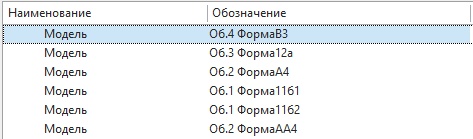
После нажатия иконки ![]() Применить представление структуры изделия к записям были применены правила сортировки по колонке Обозначение.
Применить представление структуры изделия к записям были применены правила сортировки по колонке Обозначение.
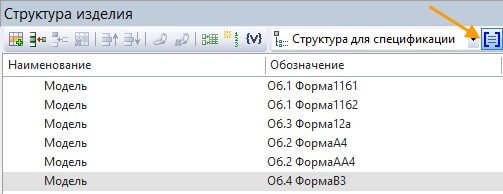
Символы и числа до подстроки Форма не были учтены при сортировке.
Вначале было проведено сравнение по первой позиции после подстроки Форма.
Из каждой ячейки данных были выбраны числа, расположенные на первой позиции (1). Далее эти числа были объединены с находящимися рядом с ними числами в подстроки (11,12) и по ним было проведено сравнение.
После этого были выбраны все символы на первой позиции (А, В). Они были объединены в подстроки с соседними символами в ячейке данных, при их наличии (АА). По ним также было проведено сравнение.
Затем было проведено сравнение по следующей позиции и т.д. до конца строки.
Смотри: Типы структуры изделия